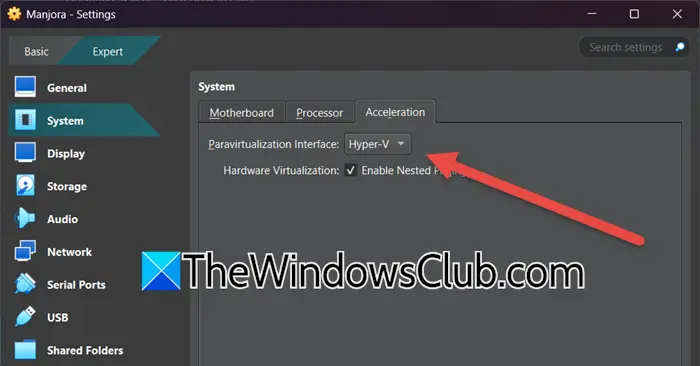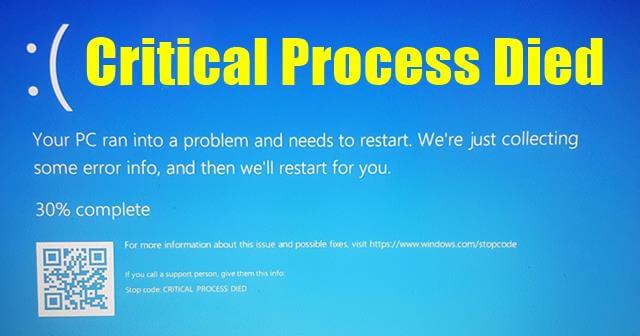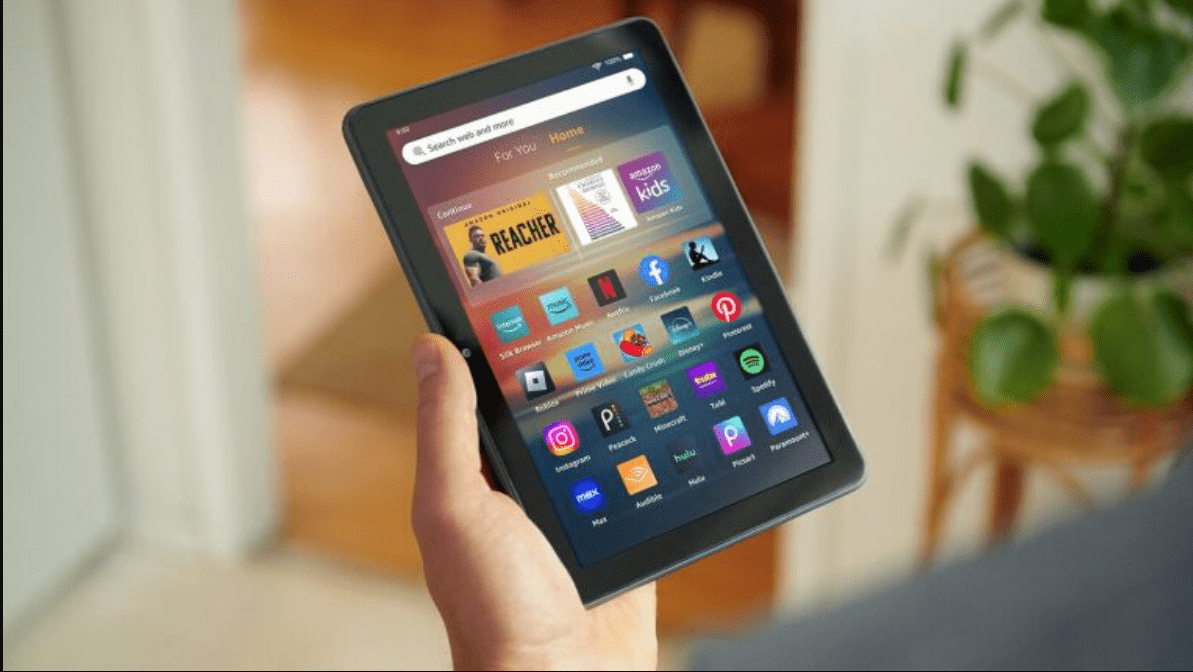En essayant de planifier une sauvegarde sur un emplacement réseau, nous avons rencontré une erreur indiquantLa sauvegarde Windows Server ne parvient pas à accéder au dossier partagé distantcela signifie que le processus de sauvegarde a échoué car le serveur ne peut pas se connecter à l'emplacement réseau désigné pour stocker les fichiers de sauvegarde. Dans cet article, nous allons parler de ce problème et voir comment vous pouvez le résoudre.
La Sauvegarde Windows Server ne parvient pas à accéder au dossier partagé distant.
Le dossier partagé distant n'existe pas.
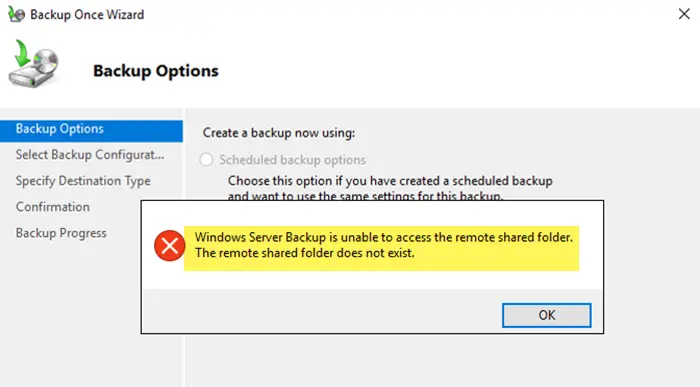
La sauvegarde de Windows Server ne parvient pas à accéder au dossier partagé distant pour diverses raisons. Cela peut se produire en raison de problèmes de connectivité réseau, car il peut y avoir une liaison réseau instable entre le serveur et le partage distant. En outre, vous pouvez rencontrer ce problème en raison du manque d'autorisations requises pour le compte de sauvegarde ou si les informations d'identification que vous utilisez sont erronées. De plus, si les paramètres du pare-feu bloquent la connexion, le serveur ne pourra pas communiquer avec l'emplacement distant. Voyons maintenant comment résoudre ce problème, pour ce faire, suivez les solutions mentionnées ci-dessous.
- Vérifiez la chaîne de connexion
- Vérifiez votre connexion réseau
- Vérifiez les paramètres du pare-feu
- Assurez-vous que le compte de sauvegarde a un accès complet au dossier partagé
Parlons-en en détail.
1] Vérifiez la chaîne de connexion
Comme le montre le message d'erreur, la sauvegarde Windows ne parvient pas à accéder au dossier partagé. Par conséquent, nous devons eAssurez-vous que vous utilisez le chemin UNC correct (par exemple, \\RemoteHost\SharedFolder) lors de la configuration du travail de sauvegarde. Alors, reconfigurez la sauvegarde et faites attention au chemin UNC, s'il n'y a rien de mal à cela, passez à la solution suivante.
2] Vérifiez votre connexion réseau
Ensuite, nous devons vérifier et nous assurer qu'aucun problème de réseau n'empêche le serveur d'accéder au chemin partagé. Il y a quelques choses que vous pouvez faire, tout d'abord, utiliser unpour connaître votre bande passante. En cas de faible bande passante, vous devez redémarrer le routeur ou le modem. Si tout va bien, ouvrez leInvite de commandeet cinglez le dossier partagé, vous pouvez exécuterpinger<IP-address> .Si vous ne parvenez pas à envoyer une requête ping au dossier partagé, vérifiez à nouveau la chaîne de connexion.
3] Vérifiez les paramètres du pare-feu
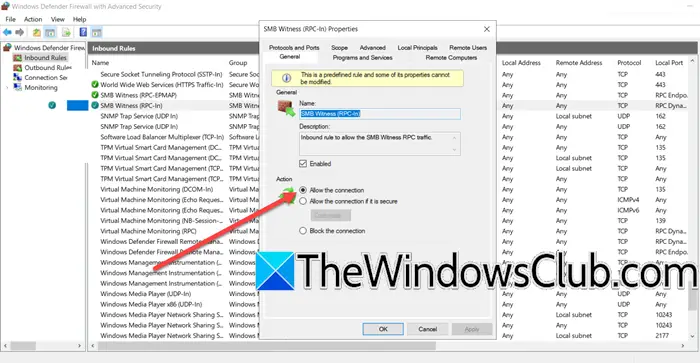
Si vous ne parvenez pas à envoyer une requête ping ou à accéder au dossier partagé, nous devons vérifier les paramètres du pare-feu et nous assurer qu'aucune règle ne bloque la connexion. Pour faire de même, vous pouvez suivre les étapes mentionnées ci-dessous.
- Appuyez sur Win + S, tapez« Pare-feu Windows Defender »,et ouvrez l'utilitaire.
- Cliquez surParamètres avancéspour ouvrir le pare-feu Windows Defender avec la console de sécurité avancée.
- Cliquez surRègles entrantesdans le volet de gauche pour vérifier les règles en vigueur pour le trafic entrant.
- Recherchez les règles qui pourraient empêcher le service de sauvegarde d'accéder au dossier partagé distant. Plus précisément, vérifiez si une règle liée àpartage de fichiersouSMB (bloc de messages du serveur)Le protocole est désactivé ou configuré pour bloquer le trafic.
- Pour modifier une règle, faites un clic droit dessus et sélectionnezPropriétés;assurez-vous que la règle est définie surAutorisez la connexion.
- Maintenant, allez àRègles de sortie,et assurez-vous que les règles autorisant les connexions sortantes pour le partage de fichiers ou SMB sont activées et définies surAutorisez la connexion.
- Assurez-vous que les modifications sont appliquées aux réseaux privés et publics.
Après avoir apporté les ajustements nécessaires à vos paramètres, vérifiez si le problème persiste.
4] Assurez-vous que le compte de sauvegarde a un accès complet au dossier partagé
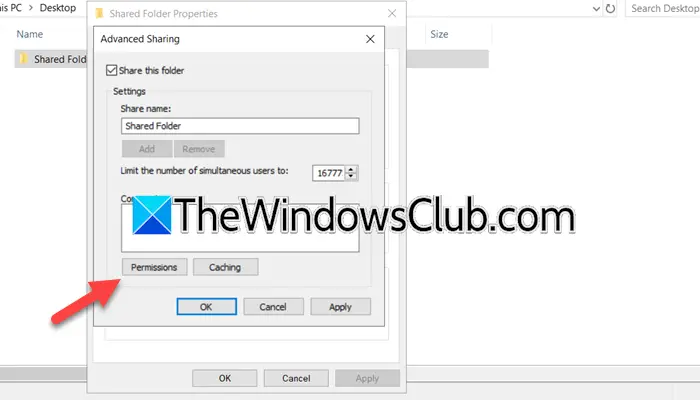
Une autre raison de l'inaccessibilité du dossier partagé est le manque d'autorisations. Nous devons nous assurer que le compte de sauvegarde a un accès complet au dossier partagé. Pour ce faire, vous devez suivre les étapes mentionnées ci-dessous.
- Ouvrez leExplorateur de fichierset accédez au dossier partagé.
- Maintenant, faites un clic droit sur le dossier et cliquez sur Propriétés.
- Ensuite, vous devez vous rendre auPartagepour accéder aux paramètres de partage et cliquez sur Partage avancé.
- Une fois que vous êtes sur lePartage avancéfenêtre, cliquez surAutorisations,puis sur Ajouter.
- Dans leEntrez le nom de l'objet à sélectionnerDans le champ, écrivez le nom du compte que vous utilisez pour effectuer la sauvegarde et cliquez sur Vérifier les noms.
- Une fois ajouté, sélectionnez-le, puis cochez la case Autoriser case à cocher pour leAccès completoption.
- Cliquez surAppliquer > Ok.
Enfin, fermez les propriétés et vérifiez si le problème persiste.
J'espère que vous pourrez résoudre le problème à l'aide des solutions mentionnées dans cet article.
Lire:
Comment accéder à la sauvegarde de Windows Server ?
Si vous souhaitez accéder à la sauvegarde de Windows Server, recherchez"Sauvegarde du serveur"dans le menu Démarrer, puis ouvrez l'utilitaire. Si vous ne trouvez rien, c'est probablement que vous ne l'avez pas installé, alors consultez notre guide pour
Lire:
Comment restaurer une sauvegarde complète de Windows Server ?
Pour restaurer une sauvegarde complète d'un serveur Windows, ouvrez leSauvegarde du serveur Windowsdepuis Démarrer, puis sélectionnez « Récupérer » dans le menu Action. Choisissez l'emplacement où votre sauvegarde est stockée (dossier partagé local ou distant) et spécifiez la sauvegarde que vous souhaitez restaurer. Sélectionnez le type de récupération que vous souhaitez effectuer, par exemple la restauration de tous les volumes et de l'état du système pour une restauration complète du serveur, puis choisissez le serveur de destination et les volumes à restaurer. Passez en revue les options de récupération et cliquez sur « Terminer » pour démarrer le processus, et enfin, surveillez la progression et redémarrez le serveur si nécessaire.
Lire aussi :.